
 tr
tr  English
English  Español
Español  中國人
中國人  Tiếng Việt
Tiếng Việt  Deutsch
Deutsch  Українська
Українська  Português
Português  Français
Français  भारतीय
भारतीय  한국인
한국인  Italiano
Italiano  Gaeilge
Gaeilge  اردو
اردو  Indonesia
Indonesia  Polski
Polski Oxy Proxy bir tarayıcı uzantısı ve Android için bir mobil uygulama sunuyor. Bu araçlar, proxy'leri yapılandırmayı ve IP adresinizi değiştirmeyi kolaylaştırır. Sadece tek bir tıklama ile birden fazla proxy ekleyebilir ve bunlar arasında geçiş yapabilirsiniz. Trafiği bir mobil uygulamaya yönlendirmek veya internete bir mobil cihazdan erişmek için Play Store'dan Oxy Proxy Manager uygulamasını indirin. Sosyal ağlarda veya web hizmetlerinde birden fazla hesabı yönetmek gibi göz atma işlemleri için Oxy Proxy Uzantısını kullanın. Bu makale, bu araçların her birinde bir proxy yapılandırma konusunda size rehberlik edecektir.
Eklenti, resmi Google uzantı mağazasından yüklenebilir. Yüklendikten sonra, kolay erişim için tarayıcı panelinize sabitleyin ve ardından aşağıdaki adımları izleyin:
![]()
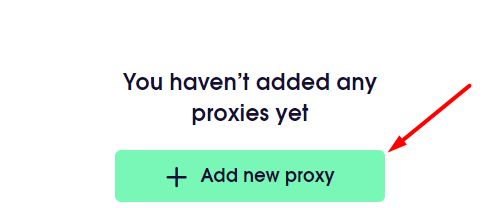
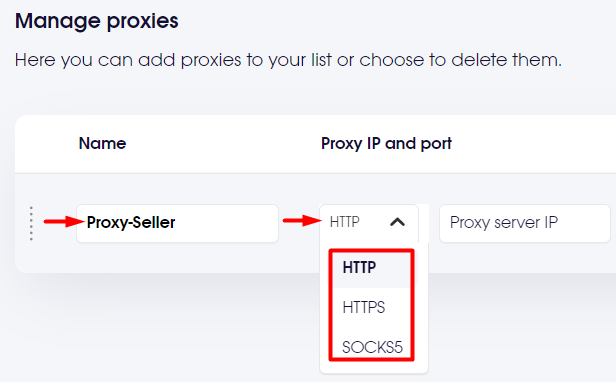
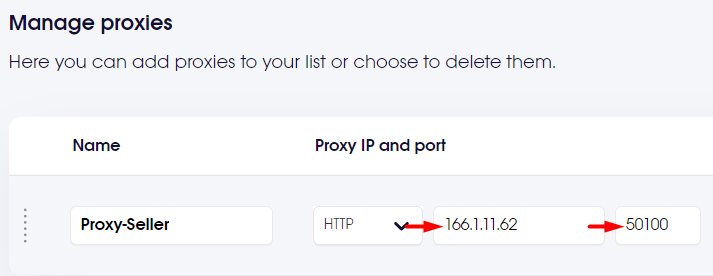
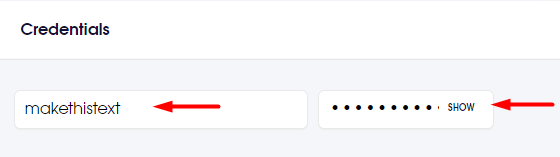
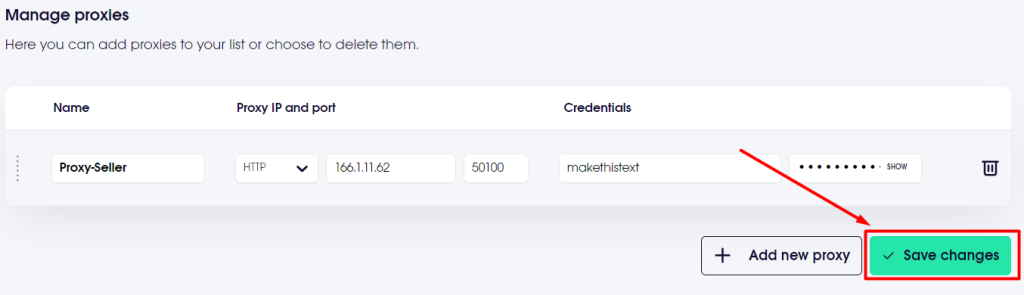
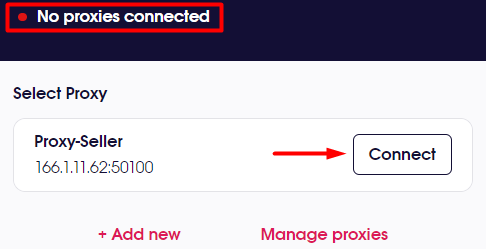
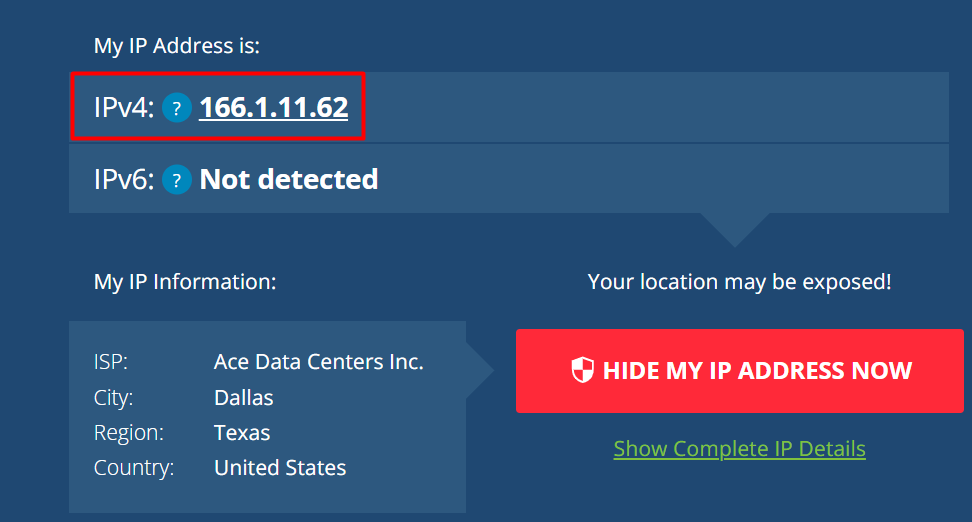
Her şey hazır! Artık coğrafi kısıtlamalar nedeniyle daha önce engellenen sitelere erişebilir ve tarayıcınızdaki diğer görevlerin yanı sıra sosyal ağlarda birden fazla profili yönetebilirsiniz. Proxy'yi devre dışı bırakmak için eklenti simgesine tıklamanız ve "Bağlantıyı Kes "i seçmeniz yeterlidir.

Mobil uygulamada bir proxy kurmak için, uygulamayı indirip kurduktan sonra aşağıdaki basit adımları izleyin:
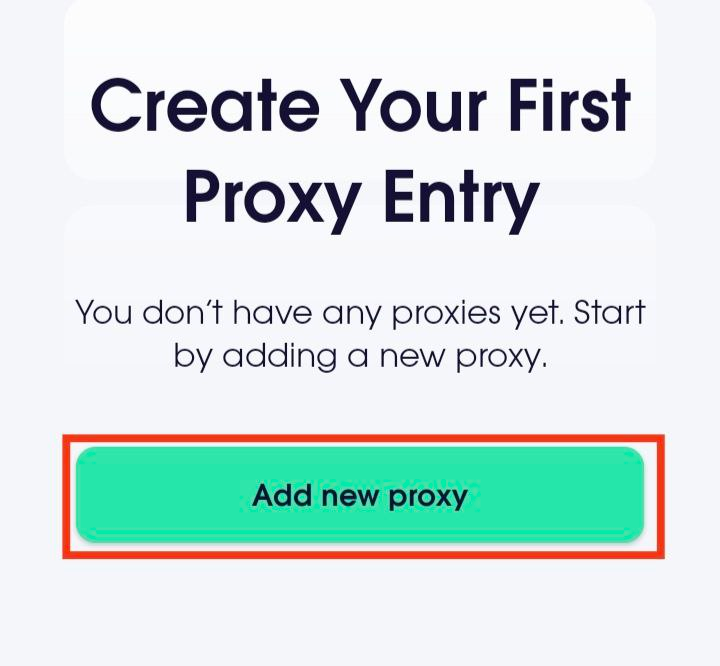
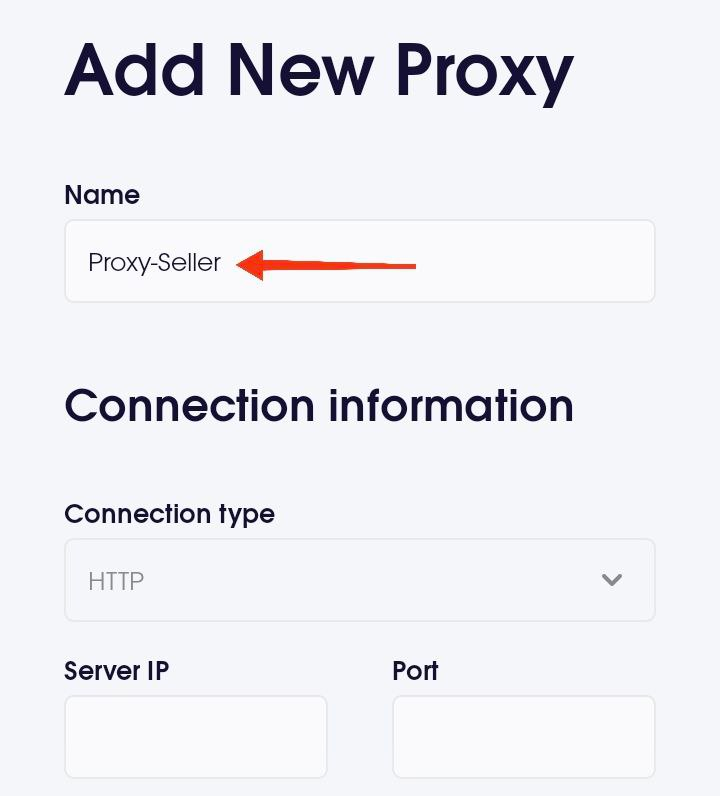
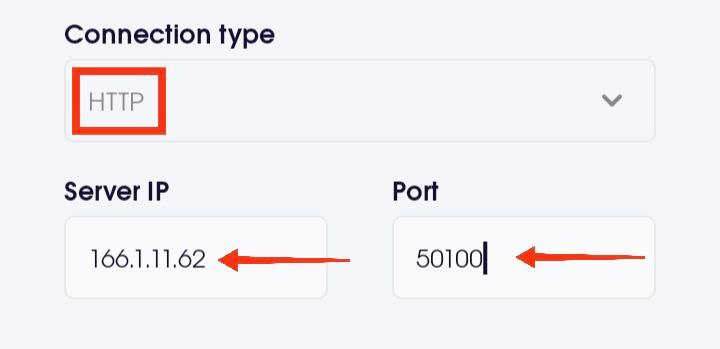
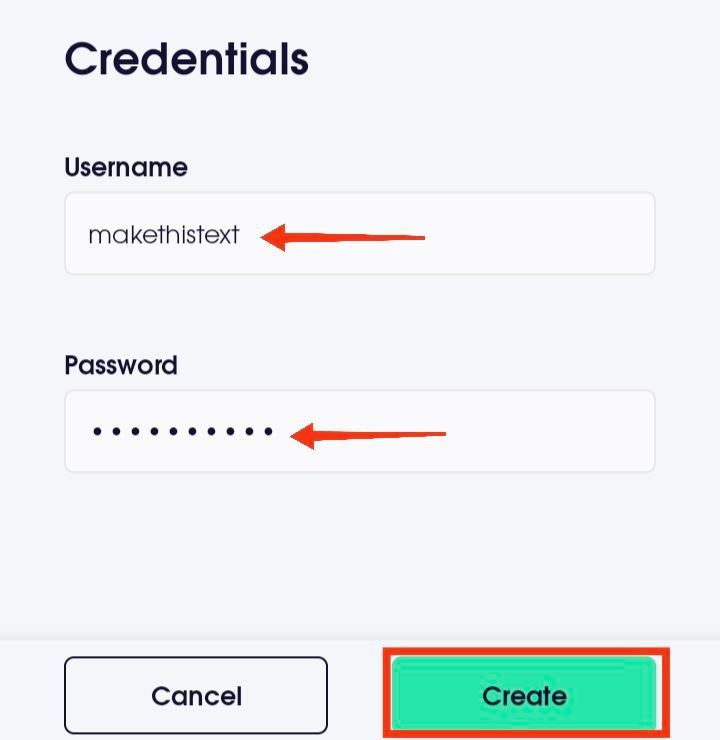
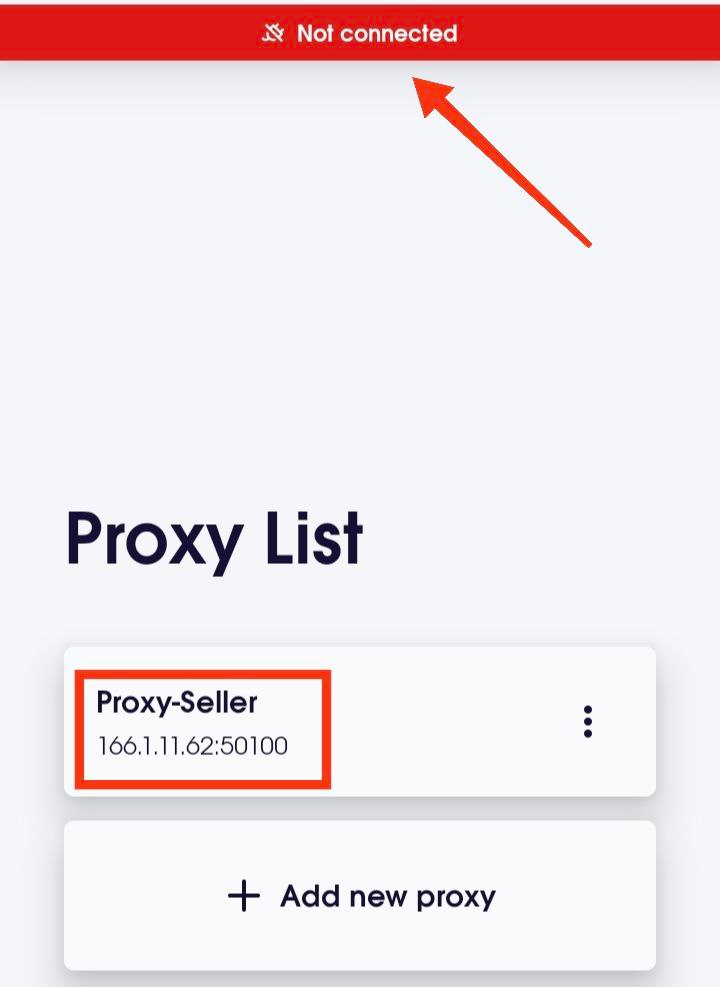
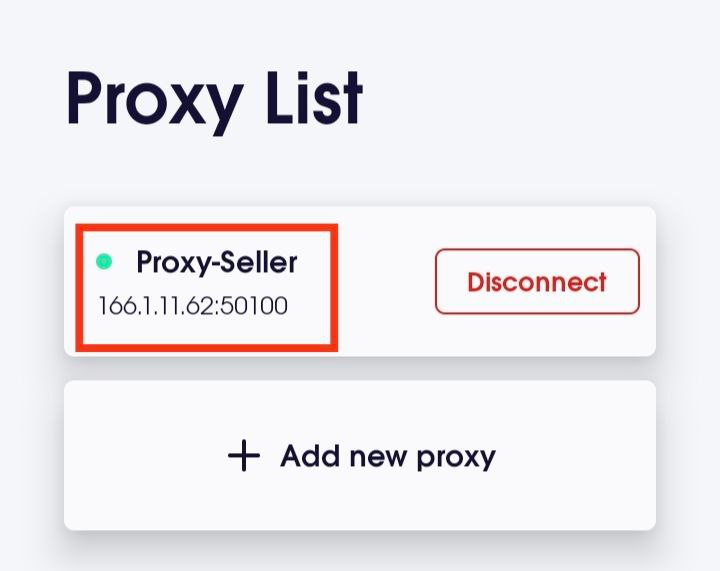
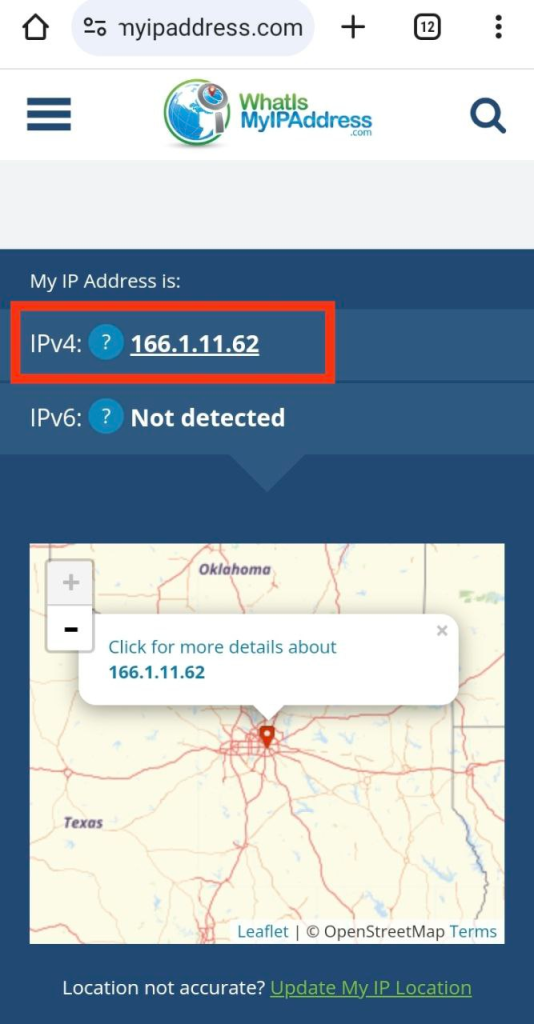
İşte bu kadar. Android için Oxy Proxy Manager'da bir proxy'nin nasıl yapılandırılacağını öğrendiniz. Bu, mobil uygulamalarda veya oyunlarda coğrafi kısıtlamaları atlamanıza, anonim olarak gezinmenize ve engellenen sitelere ve hizmetlere erişmenize olanak tanır.
Yorumlar: 0